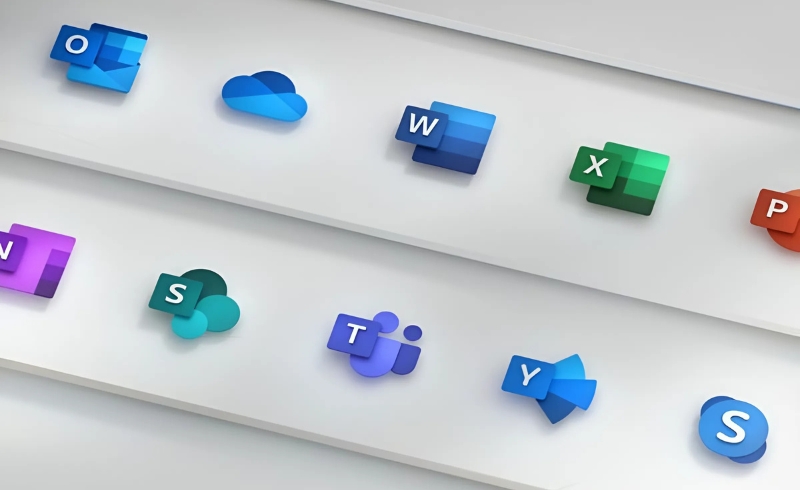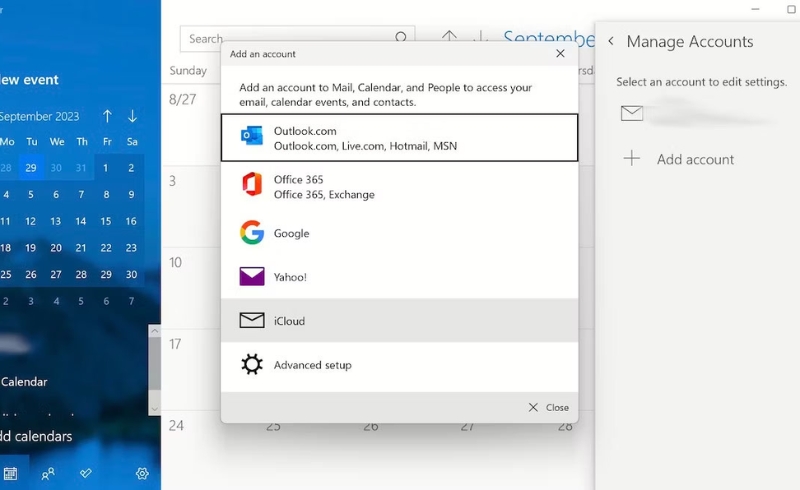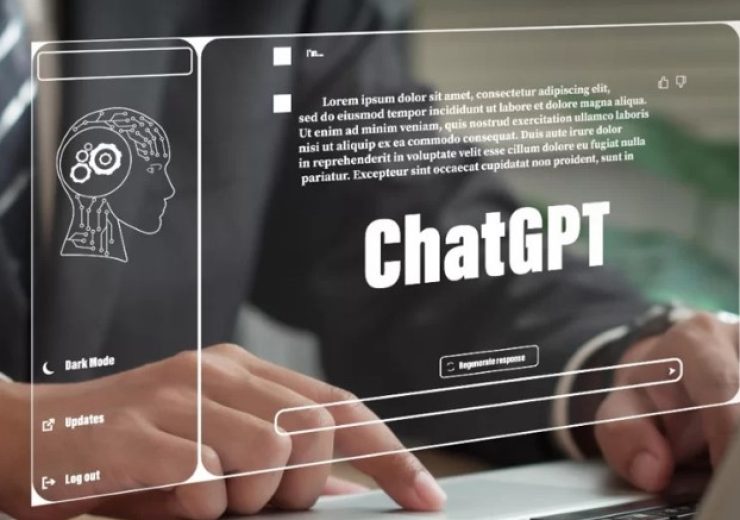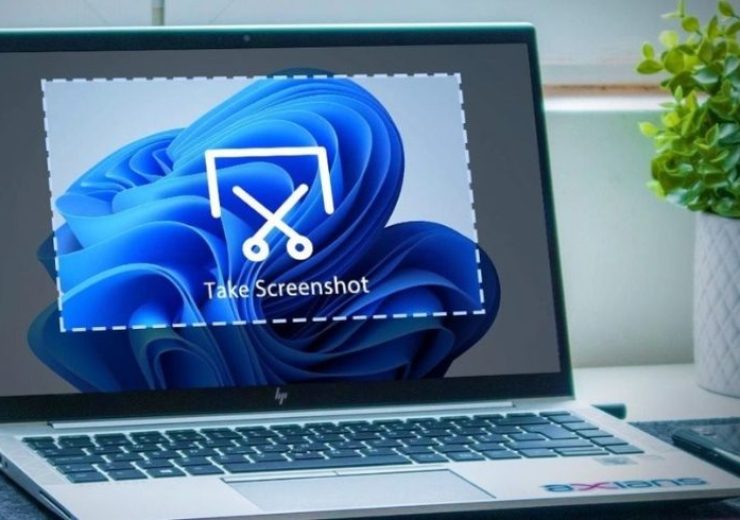Cách quản lý các ứng dụng khởi động cùng Windows 10
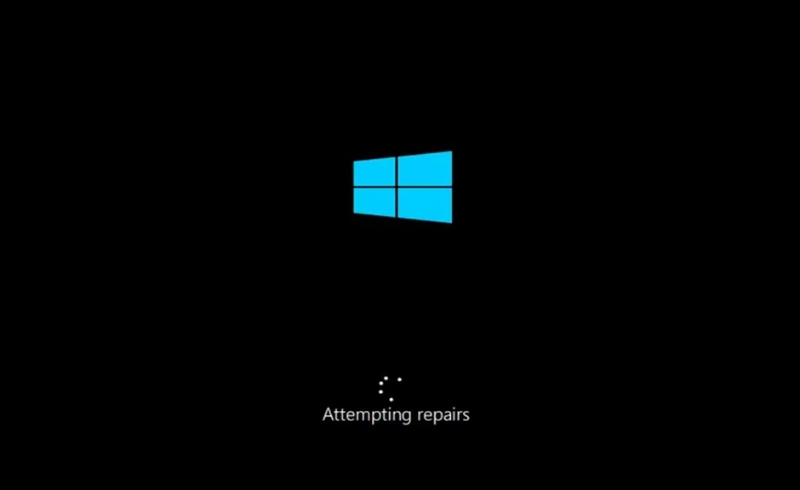
Khi sử dụng máy tính, có thể bạn đã nhận thấy rằng một số ứng dụng tự động khởi động mỗi khi bạn bật máy tính lên. Mặc dù điều này có thể tiện lợi cho một số ứng dụng, nhưng nếu có quá nhiều ứng dụng khởi động cùng Windows 10, chúng có thể làm chậm quá trình khởi động và ảnh hưởng đến hiệu suất hệ thống. Trong bài viết này, chúng tôi sẽ hướng dẫn bạn cách quản lý và tối ưu các ứng dụng khởi động cùng Windows 10.
1. Ứng dụng khởi động là gì và tại sao chúng quan trọng?
Ứng dụng khởi động là các phần mềm tự động chạy khi bạn bật máy tính. Những ứng dụng này có thể bao gồm phần mềm bảo mật, trình duyệt web, phần mềm chat, và các ứng dụng tiện ích khác. Mặc dù chúng có thể hữu ích, nhưng nếu có quá nhiều ứng dụng khởi động, máy tính của bạn có thể mất nhiều thời gian để khởi động và hoạt động chậm hơn.
-
Lợi ích của việc quản lý ứng dụng khởi động: Tăng tốc thời gian khởi động, cải thiện hiệu suất hệ thống, và giảm bớt sự chiếm dụng tài nguyên không cần thiết.
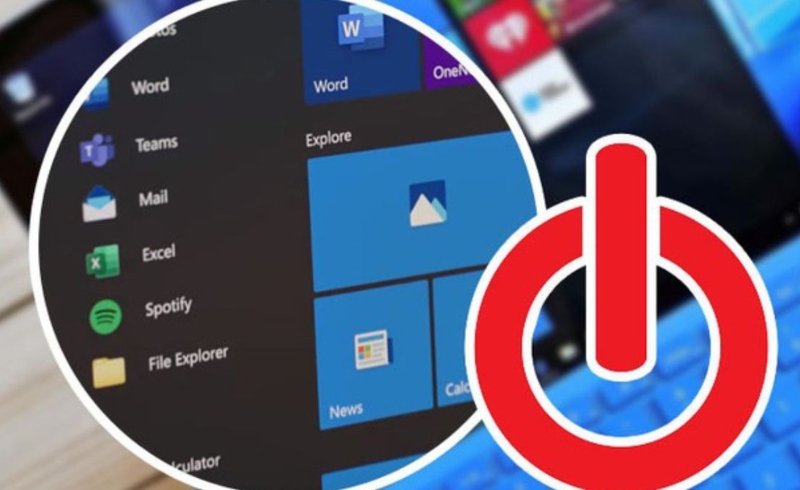
2. Kiểm tra các ứng dụng khởi động trong Windows 10
Để quản lý các ứng dụng khởi động cùng Windows 10, bạn có thể kiểm tra danh sách các ứng dụng đó qua Task Manager (Trình quản lý tác vụ). Dưới đây là cách thực hiện:
-
Bước 1: Nhấn Ctrl + Shift + Esc hoặc Ctrl + Alt + Delete và chọn Task Manager (Trình quản lý tác vụ).
-
Bước 2: Chuyển sang tab Startup (Khởi động). Tại đây, bạn sẽ thấy danh sách tất cả các ứng dụng khởi động cùng Windows.
-
Bước 3: Để vô hiệu hóa một ứng dụng khỏi danh sách khởi động, bạn chỉ cần nhấp chuột phải vào ứng dụng đó và chọn Disable (Vô hiệu hóa).
-
Lợi ích: Việc vô hiệu hóa các ứng dụng không cần thiết sẽ giúp giảm tải cho hệ thống và tăng tốc quá trình khởi động.
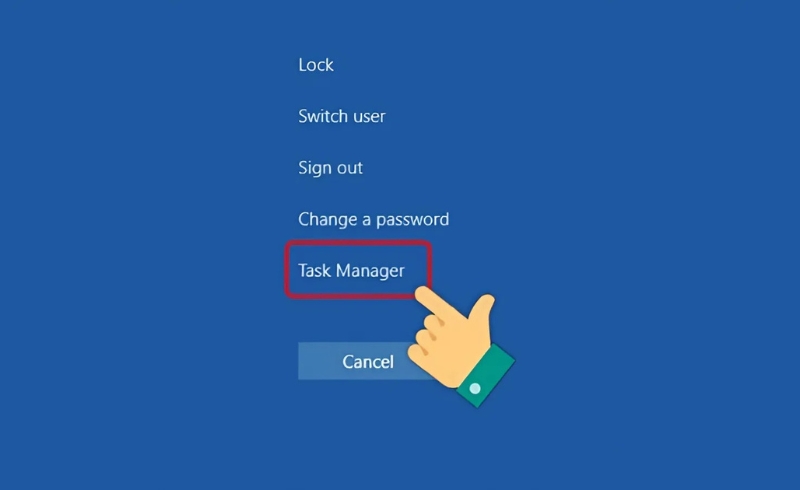
3. Vô hiệu hóa ứng dụng khởi động không cần thiết
Không phải ứng dụng nào khởi động cùng Windows cũng cần thiết. Dưới đây là một số ứng dụng thường chiếm dụng tài nguyên nhưng không thực sự cần thiết khi khởi động:
-
Trình duyệt web: Nếu bạn không cần trình duyệt mở ngay khi máy tính khởi động, bạn có thể vô hiệu hóa chúng.
-
Phần mềm chat: Các ứng dụng như Skype, Zoom hoặc các phần mềm chat khác không cần thiết phải mở ngay khi khởi động.
-
Phần mềm cập nhật tự động: Một số phần mềm có tính năng tự động kiểm tra và cập nhật mà không cần phải khởi động ngay lập tức.
-
Lợi ích: Việc vô hiệu hóa các ứng dụng này giúp máy tính khởi động nhanh hơn và tiết kiệm tài nguyên hệ thống.

4. Sử dụng công cụ Startup Manager của Windows 10
Nếu bạn muốn có cái nhìn tổng quan hơn về các ứng dụng khởi động và cách chúng ảnh hưởng đến hiệu suất hệ thống, bạn có thể sử dụng các công cụ quản lý khởi động tích hợp trong Windows 10. Bạn có thể sử dụng Task Manager như đã nói ở trên hoặc cài đặt thêm phần mềm như Autoruns của Microsoft Sysinternals.
-
Bước 1: Tải Autoruns từ trang web chính thức của Microsoft.
-
Bước 2: Chạy phần mềm và kiểm tra tất cả các mục khởi động trong hệ thống.
-
Bước 3: Dễ dàng vô hiệu hóa hoặc xóa các mục không cần thiết để tối ưu hiệu suất.
-
Lợi ích: Autoruns cung cấp một giao diện dễ sử dụng và cho phép bạn quản lý chi tiết hơn các ứng dụng và dịch vụ khởi động cùng Windows 10.
5. Tạo danh sách các ứng dụng quan trọng cần khởi động
Mặc dù việc vô hiệu hóa một số ứng dụng khởi động có thể giúp cải thiện hiệu suất, nhưng cũng có những ứng dụng bạn nên giữ lại để đảm bảo máy tính hoạt động đúng chức năng. Ví dụ:
-
Phần mềm bảo mật: Các phần mềm diệt virus hoặc bảo mật cần khởi động cùng Windows để bảo vệ máy tính từ đầu.
-
Ứng dụng đồng bộ hóa dữ liệu: Nếu bạn sử dụng các dịch vụ đám mây như OneDrive, Google Drive hoặc Dropbox, bạn cần cho phép các ứng dụng này khởi động cùng hệ thống để đồng bộ hóa dữ liệu.
-
Lợi ích: Giữ lại các ứng dụng quan trọng giúp hệ thống hoạt động ổn định và bảo mật mà không làm giảm hiệu suất tổng thể.
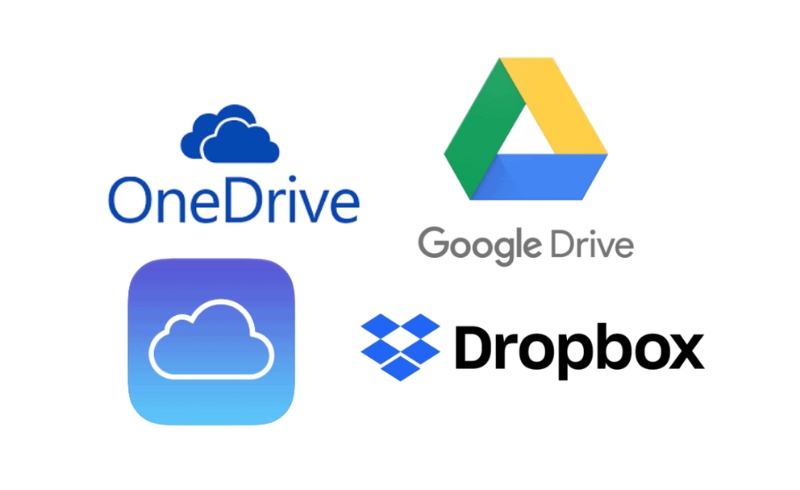
6. Tắt các dịch vụ khởi động không cần thiết qua MSConfig
Ngoài việc sử dụng Task Manager, bạn cũng có thể tắt các dịch vụ không cần thiết qua MSConfig. Để làm điều này, bạn thực hiện các bước sau:
-
Bước 1: Nhấn Windows + R để mở hộp thoại Run.
-
Bước 2: Nhập msconfig và nhấn Enter.
-
Bước 3: Trong cửa sổ System Configuration, chuyển sang tab Services (Dịch vụ).
-
Bước 4: Tích chọn Hide all Microsoft services (Ẩn tất cả các dịch vụ của Microsoft) và sau đó bỏ chọn các dịch vụ không cần thiết.
-
Lợi ích: Tắt các dịch vụ không cần thiết giúp máy tính của bạn hoạt động mượt mà hơn, đồng thời giảm bớt tải hệ thống.
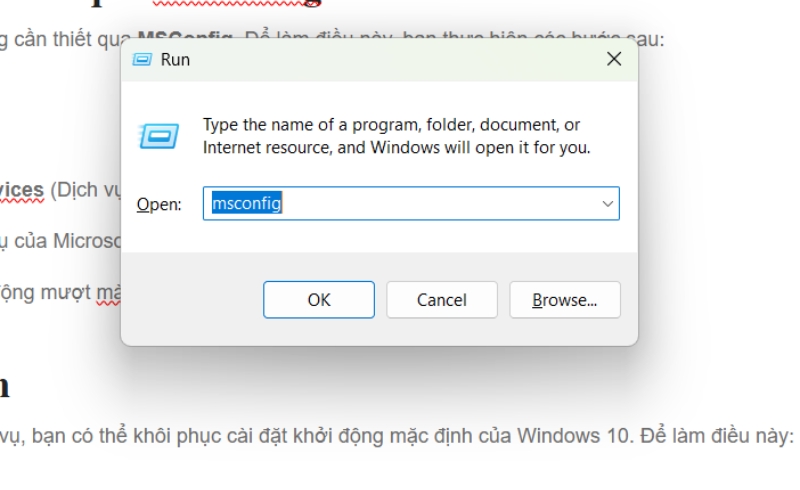
7. Khôi phục cài đặt khởi động mặc định
Nếu bạn gặp vấn đề sau khi vô hiệu hóa quá nhiều ứng dụng hoặc dịch vụ, bạn có thể khôi phục cài đặt khởi động mặc định của Windows 10. Để làm điều này:
-
Bước 1: Mở Task Manager và quay lại tab Startup.
-
Bước 2: Chọn Enable (Kích hoạt) cho các ứng dụng bạn muốn khởi động lại.
-
Bước 3: Hoặc sử dụng MSConfig để bật lại các dịch vụ cần thiết.
-
Lợi ích: Khôi phục các cài đặt mặc định giúp đảm bảo hệ thống hoạt động ổn định sau khi thử nghiệm các thay đổi.
Việc quản lý các ứng dụng khởi động cùng Windows 10 là một cách hiệu quả để tối ưu hóa hiệu suất máy tính của bạn. Bằng cách tắt các ứng dụng không cần thiết và chỉ giữ lại các ứng dụng quan trọng, bạn có thể giảm thiểu thời gian khởi động, tiết kiệm tài nguyên và làm cho máy tính của bạn hoạt động mượt mà hơn. Hãy thực hiện các bước trên để có một hệ thống Windows 10 nhanh chóng và hiệu quả!